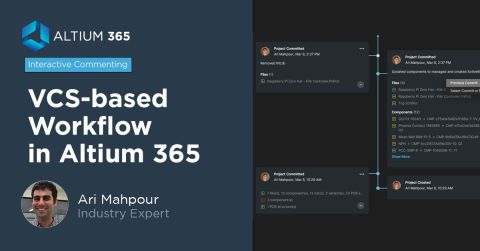Cosa Puoi Tracciare nella Cronologia del Tuo Progetto Altium

Ripercorrendo la storia della scienza e dell'ingegneria, tutti aggiornano o modificano i propri progetti man mano che la tecnologia avanza. I progetti di ingegneria complessi richiedono molta documentazione per garantire che tutti rimangano sulla stessa linea e per assicurare che un progetto possa essere riportato a una versione precedente. In particolare, i progetti elettronici possono diventare estremamente complessi, e non è raro che i membri del team riportino indietro un progetto a una versione precedente.
Quando stai lavorando a un nuovo progetto di design PCB e hai bisogno di tenere traccia delle revisioni del tuo progetto, Altium 365™ crea l'ambiente ideale per il design collaborativo di PCB e il tracciamento delle revisioni. Una volta caricati i tuoi progetti sulla nuvola tramite la piattaforma Altium 365, Altium 365 crea un repository Git per il tuo progetto. Ciò ti permette di renderlo disponibile ai collaboratori tramite Altium Designer®. Questo include una completa cronologia del progetto, che può essere facilmente accessibile dai collaboratori che lavorano su un progetto complesso.
Se non hai mai utilizzato un sistema formale di controllo versione per il design di PCB, creato versioni derivate di progetti o utilizzato una piattaforma cloud per il design di PCB, allora continua a leggere per scoprire come puoi accedere a queste funzionalità in Altium Designer. Questo rappresenta un nuovo modo di pensare alla collaborazione nel design di PCB, ma in ultima analisi mantiene il tuo team più produttivo e rende i progetti complessi molto più facili da tracciare e accedere.
Cosa appare nella cronologia del tuo progetto Altium?
Quando crei un nuovo progetto in Altium Designer e inizi a lavorare sul layout del tuo PCB, dovrai condividerlo tramite il tuo Workspace Altium 365 per renderlo accessibile ai collaboratori. Quando effettui il primo commit del tuo progetto al controllo versione e lo rendi disponibile tramite Altium 365, verrà avviata la cronologia del progetto e gli aggiornamenti verranno tracciati man mano che vengono caricati sul server. Assicurati di dare ai tuoi collaboratori i privilegi di accesso e modifica appropriati se necessitano di applicare aggiornamenti al progetto.
Come lavori con le cronologie dei progetti dipende dal fatto che tu stia visualizzando la cronologia in Altium Designer o nello spazio di lavoro Altium 365 tramite il browser web. Esaminiamo entrambi questi aspetti poiché capacità diverse possono essere accessibili in ciascuna area.
Cronologia del Progetto in Altium 365
Se vuoi visualizzare la cronologia del progetto nel tuo Workspace Altium 365, apri un progetto e clicca sulla scheda ‘Storia’ sul lato sinistro dello schermo. La vista della cronologia del progetto ti mostrerà le seguenti informazioni per ogni aggiornamento del progetto:
- Orario e data in cui gli aggiornamenti sono stati applicati
- Quale collaboratore ha inserito l'aggiornamento del progetto nel tuo workspace
- Quali documenti del progetto sono stati aggiornati
- Quali reti e componenti sono stati aggiornati
- Dove sono avvenuti eventuali aggiornamenti nel PCB (ad es., strati specifici)
L'immagine sottostante mostra un esempio di cronologia di un progetto Altium per uno dei miei progetti recenti. L'aggiornamento più recente apparirà in cima alla lista della cronologia, seguito dagli aggiornamenti precedenti in ordine cronologico

In questo progetto, possiamo vedere che il commit iniziale è stato applicato il 28 agosto, seguito da un aggiornamento al progetto su 2 reti all'interno del file PcbDoc. Se apriamo questo progetto condiviso in Altium Designer, possiamo visualizzare eventuali commenti in sospeso e applicare alcune modifiche secondo necessità. L'immagine sottostante mostra una modifica che ho apportato a un poligono che ha creato un cortocircuito non intenzionale. Questo è stato segnalato in un commento, che ho risolto nel Pannello Commenti.

Dopo aver apportato modifiche, posso rimandare il progetto al mio Workspace Altium 365, e le modifiche che ho effettuato appariranno ora nell'elenco della cronologia del progetto. Da notare che l'elenco completo delle modifiche non apparirà istantaneamente nell'elenco; Altium 365 esaminerà i file del progetto e selezionerà le modifiche specifiche che sono state applicate ai file del progetto, il che richiede alcuni minuti per essere completato. Dopo che Altium 365 ha trovato queste differenze, diventeranno visibili nell'elenco della cronologia del progetto.

Noterai nella cronologia del progetto aggiornata che ho lasciato un commento che evidenzia le modifiche applicate al progetto. Chiunque abbia accesso di visualizzazione o di modifica a questo progetto sarà in grado di vedere questi commenti nella cronologia del progetto. Da questa finestra, un collaboratore può clonare una di queste revisioni precedenti se necessario. Collocando tutti questi dati in Altium 365, un team di progettazione avrà un controllo molto maggiore sui dati del progetto. Potrà facilmente accedere alle versioni precedenti del progetto senza dover conservare copie dei dati del progetto su dischi rigidi locali.
Cronologia del Progetto in Altium Designer
L'accesso e la visualizzazione della cronologia del progetto possono seguire un processo leggermente diverso all'interno di Altium Designer. Tuttavia, poiché hai il progetto aperto in Altium Designer, puoi richiamare specifici file del progetto per il confronto se necessario.
Una volta aperto un progetto condiviso in Altium Designer, puoi visualizzare la cronologia del progetto facendo clic destro nel Pannello Progetti e selezionando Mostra Cronologia → Mostra Cronologia Locale. Vedrai una finestra di dialogo con ogni versione dei file del progetto, ma non vedrai i dettagli granulari di tutti gli aggiornamenti inviati al repository Git per il tuo progetto. Tuttavia, puoi selezionare ogni versione e fare clic sul pulsante "Confronta". Una volta caricata ogni versione dei tuoi file di progetto, puoi aprirli in finestre dell'editor affiancate e approfondire confronti specifici utilizzando il Pannello Differenze.
L'immagine qui sotto mostra un confronto tra la mia versione attuale del PCB e una versione precedente. Nella versione precedente (lato destro), possiamo vedere il poligono cortocircuitato in verde, indicando una violazione del vincolo elettrico. La versione più recente (lato sinistro) mostra il posizionamento corretto del poligono senza errori di progettazione.

Riassunto
Per riassumere, diversi aspetti della cronologia del progetto sono facilmente accessibili in Altium 365, e alcune cose sono più facili da vedere in Altium Designer:
- Altium 365 è il migliore per tracciare e visualizzare revisioni specifiche di un progetto, incluse modifiche specifiche ai file da parte di utenti specifici. Queste informazioni possono essere visualizzate direttamente dalla scheda Storia in un progetto, e una versione precedente può essere clonata direttamente da questa area se necessario.
- Altium Designer è il migliore per confrontare i file di progettazione da diverse versioni di un progetto direttamente. Tecnicamente, è possibile eseguire le stesse attività attraverso la piattaforma web di Altium 365, ma sarebbe necessario scaricare manualmente i file da ogni versione, aprirli e visualizzarli, quindi aggiungerli di nuovo a un progetto dopo aver apportato modifiche. Aprire i file direttamente in Altium Designer semplifica queste attività.
Grazie all'integrazione tra Altium Designer e Altium 365, i progettisti hanno tutto ciò di cui hanno bisogno per tracciare e condividere i dati del progetto con una singola piattaforma. Abbiamo appena iniziato a scoprire cosa è possibile fare con Altium Designer su Altium 365. Puoi controllare la pagina del prodotto per una descrizione delle funzionalità più approfondita o uno dei Webinar On-Demand.